Connexion auxiliaire, 1 connexion avec le câble audio 3,5 mm, 2 connexion avec le câble usb – Bowers & Wilkins Px8 Noise-Canceling Wireless Over-Ear Headphones (Royal Burgundy) User Manual
Page 13: Application musique de bowers & wilkins, 1 connexion de votre casque à l’application, 2 contrôle de votre casque
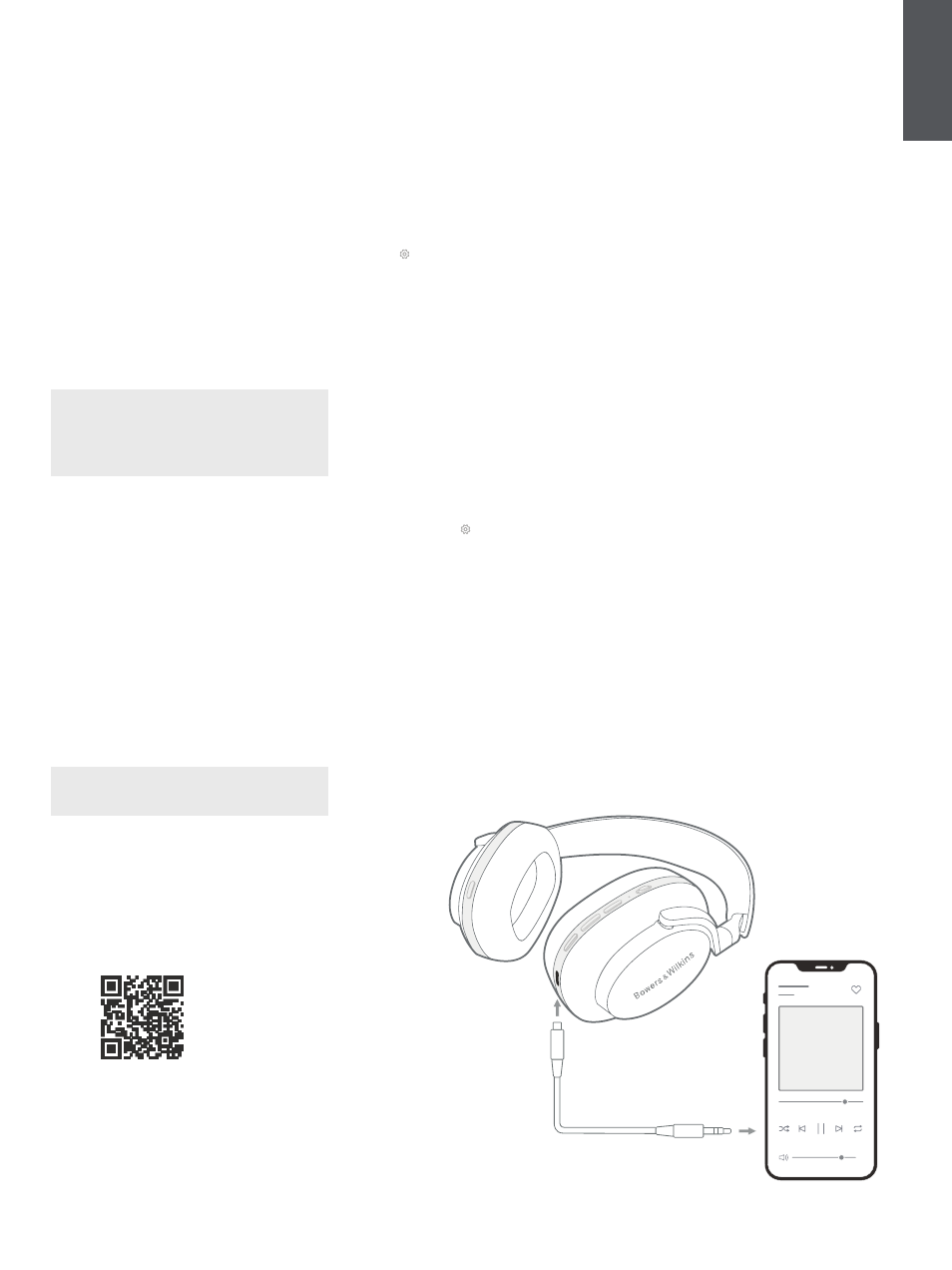
13
FRANÇAIS
7. Connexion auxiliaire
En plus de la liaison sans fil Bluetooth, votre Px8 peut
également se connecter à une source audio à l’aide du
câble audio 3,5 mm fourni ou via un câble USB.
7.1 Connexion avec le câble audio 3,5 mm
Le câble audio mini-jack stéréo de 3,5 mm permet à votre
PX7S2 d’être utilisé avec un appareil source doté d’une
sortie analogique (comme la prise casque classique d’un
smartphone ou d’une tablette) ou avec un système hi-fi
traditionnel.
1. Insérez le câble USB-C vers mini-jack 3,5 mm dans
la prise USB-C de l’oreillette droite
2. Insérez l’autre extrémité dans la prise
correspondante de votre appareil source
3. Votre PX7S2 se déconnectera automatiquement de
tous les périphériques Bluetooth.
Remarque: votre casque doit être suffisamment
chargé et mis en marche pour restituer le flux audio
issu d’un appareil source analogique. Le réglage de
volume et les boutons lecteur/pause ne seront pas
fonctionnels lors de l’utilisation de la connexion mini-
jack 3.5.
7.2 Connexion avec le câble USB
La connexion USB permet à votre PX7S2 de fonctionner
en tant que périphérique de sortie audio USB lorsqu’il est
connecté à un ordinateur.
1. Insérez le câble USB-C dans la prise casque USB-C
de l’oreillette droite
2. Insérez l’autre extrémité dans la prise
correspondante de votre appareil source
3. Votre PX7 se déconnectera automatiquement de
tous les périphériques Bluetooth.
4. Au niveau du panneau de configuration, recherchez
et sélectionnez votre casque en tant que sortie
audio de votre ordinateur
Remarque : Lorsque votre casque est connecté au
port USB d’un ordinateur, la batterie est simultanément
rechargée.
8. Application Musique de Bowers & Wilkins
L’application
Musique
de Bowers & Wilkins est disponible
gratuitement pour les appareils iOS et Android et offre des
possibilités d’ajustements étendues telles que l’annulation
active du bruit, le mode Pass-Thought ambiant, et des
fonctions d’égalisation . L’application offre également des
fonctions supplémentaires telles que l’attribution d’un nom
à votre appareil, la gestion des connexions, et les mises à
jour du logiciel interne.
8.1 Connexion de votre casque à l’application :
Pour configurer votre casque avec l’application
1. Depuis votre appareil mobile, téléchargez et installez
l’application
Musique
de Bowers & Wilkins.
2. Assurez-vous que votre casque est en marche.
3. Lancez l’application, puis lisez et suivez les
instructions relatives aux notifications et aux
autorisations de l’application.
4. L’application devrait détecter votre casque
automatiquement et vous inviter à le configurer.
Suivez les instructions de l’application pour terminer
le processus de configuration.
5. Si vos écouteurs ne sont pas détectés
automatiquement, accédez à la page Paramètres
(icône ), appuyez sur Ajouter un appareil et suivez
les instructions fournies par l’application.
8.2 Contrôle de votre casque
Les fonctions les plus utilisées de votre casque sont
accessibles directement sur la page d’accueil de
l’application :
• État de la batterie
• Contrôles de votre environnement (Suppression du
bruit, mode Pass-Through)
• Connexions de l’appareil (voir la section Connexions
ci-dessous pour plus de détails)
8.2.1 Page des paramètres du casque
D’autres paramètres peuvent être ajustes depuis la page
Paramètres. Appuyez sur l’icône Paramètres au bas
de l’écran pour accéder à la page Paramètres, puis
sélectionnez votre casque d’écoute dans la liste.
Contrôles de l’environnement
Définissez le contrôle d’environnement souhaité parmi les
options suivantes :
• Suppression du bruit Activé
• Pass-Through Ambiant en marche
• Suppression du bruit et de la Pass-through
désactivés
EQ
Utilisez les curseurs
Aigus
et
Grave
pour personnaliser le
son de votre casque.
Connexions
Les deux appareils Bluetooth les plus récemment
connectés sont affichés au niveau des raccourcis
Connexions
. Les boutons apparaissent en gris si les
appareils ne sont actuellement pas connectés. Pressez
sur les boutons pour tenter une reconnexion. Si un
seul appareil est affiché, appuyez sur
AJOUTER UN
APPAREIL
pour placer le casque en mode de jumelage
Bluetooth afin de l’associer à un nouveau périphérique.
Appuyez sur l’entête
CONNEXIONS
pour afficher des
paramètres de connexion plus détaillés, notamment les
appareils qui ont été précédemment connectés (le Px8
mémorisera jusqu’à huit appareils).
Une fois dans la page Connexions, faites glisser un
appareil vers la gauche pour le supprimer de la liste.
Faites glisser un appareil vers la droite pour en faire
l’appareil préféré auquel le casque se connectera lorsqu’il
est mis en marche
Activez l’option de
connexion automatique au dernier
appareil
pour inviter le casque à se connecter à l’appareil
précédemment connecté lorsqu’il mis en marche
Appuyez sur
JUMELER UN NOUVEL APPAREIL
pour
placer votre casque en mode de jumelage Bluetooth et
l’appairer à un nouveau dispositif.
Bouton d’action rapide
L’écouteur gauche de votre casque comporte un bouton
qui permet d’accéder rapidement aux fonctions les plus
utilisées. Personnalisez la fonction de ce bouton à partir
de l’application.
• Contrôles environnementaux - chaque pression sur
le bouton d’action rapide permet de passer d’une
fonction à l’autre :
• Suppression du bruit activée
• Activation de la fonction Pass-Through ambiant
• Annulation du bruit et fonction Pass-Through
ambiant désactivés
• Assistant vocal - appuyez sur le bouton d’action
rapide pour activer l’assistant vocal de votre
appareil.
Schéma 7
Connexion d’un câble audio 3.5 mm